Qué particiones necesita Ubuntu
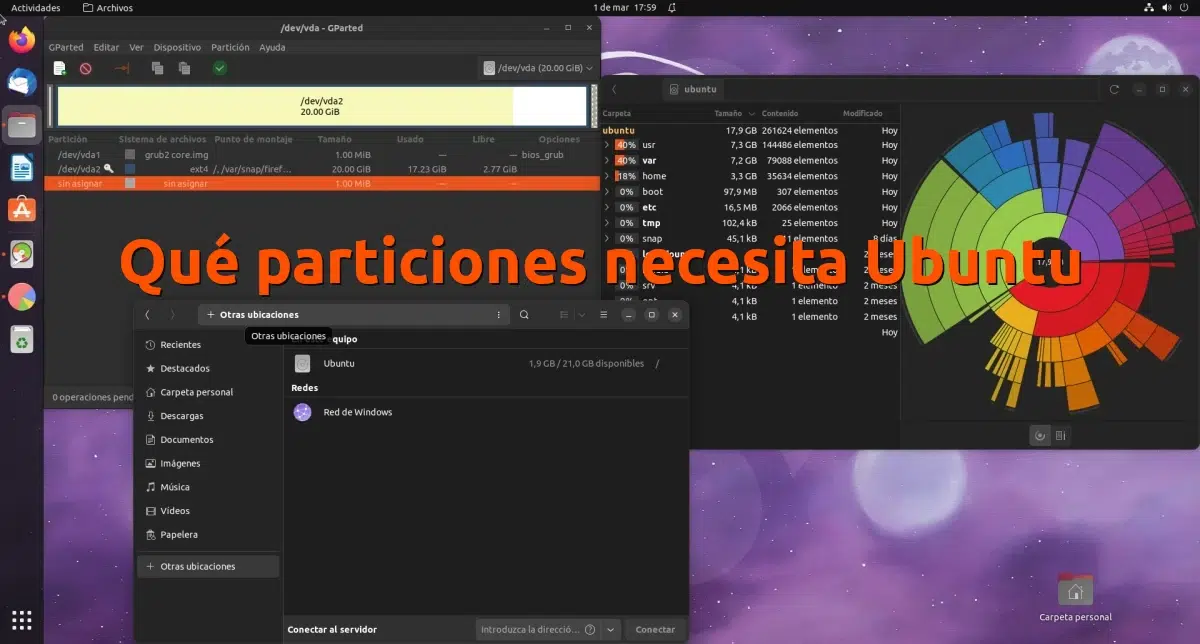
Siempre que me dispongo a escribir un artículo como este recuerdo mis primeros años en Ubuntu. Siendo totalmente sincero, en mi vida anterior a Linux creo que había reinstalado una vez Windows 98 y formateado otra XP, por lo que eso de las particiones para mí era algo para dividir, no sé, tartas y cosas así. Poco después, mi mentor en Linux me dijo algo así como que si quería que mis datos estuvieran seguros y no perderlos tras hacer algo extremo, merecía la pena separar las cosas. Sé que muchos os hacéis la pregunta de qué particiones necesita Ubuntu, pero creo que lo primero que tenemos que hacer es diferenciar entre necesitar, requerir y lo que sería aconsejable.
Otra cosa a tener en cuenta es de qué particiones tenemos que preocuparnos nosotros como usuarios. Por ejemplo, si vamos a instalar el sistema operativo ocupando todo el disco duro, yo diría que tenemos que preocuparnos de una o ninguna. Ubuntu se encargará de todo para que el sistema pueda cargar el kernel, luego el sistema operativo y, por último, la interfaz de usuario. La cosa está en si queremos algo más, bien sean posibilidades diferentes o saber qué hace qué. Aquí vamos a intentar explicar algunas cosas sobre las particiones de Ubuntu, aunque vale para cualquier sistema operativo basado en Linux en general.
Particiones necesarias para que funcione Ubuntu (y cualquier Linux)
Aunque si queremos ocupar todo el disco duro sólo tenemos que pensar en una, en realidad necesitamos dos. Una de ellas será la /boot, la EFI, en donde se instalará todo lo necesario para que el equipo pueda arrancar. Cuando la crea el sistema operativo automáticamente, suele hacerla de un tamaño de unos 300mb, y su posición es la primera de todas. Su formato suele ser el FAT32, y hay que tener mucho cuidado con tocar algo de esta partición o luego habrá que venir a este u otro blog especializado si queremos recuperar el GRUB o la información del disco duro.
La otra partición que es obligatorio tener es la raíz (/). Si no hacemos ninguna partición más, en la raíz irá todo, tanto los archivos del sistema operativo como los de configuración, entre los que también estarán los de las carpetas personales de todos los usuarios que haya registrados en el equipo.
Si tu duda era esta, qué particiones eran necesarias para que funcione Ubuntu por el motivo que sea, el artículo ya no tiene nada más interesante para ti. En el caso de buscar algo más, en el siguiente apartado explicamos algo más interesante, concretamente aquello que me dijo el primero que me enseñó algo de Linux.
raíz, /home y /swap
Cuando me explicaron aquello, en la información se omitió la partición de arranque, en parte porque se instala sola (si ya existía) cuando elegimos una unidad y no tenemos que hacer nada, pero a mí me hablaron de estas tres. El motivo es bien sencillo, una especie de divide y vencerás, o divide y no perderás, o perderás menos.
Si uno quiere hacer distro-hopping en Linux, y las distribuciones no son tan diferentes que pueda ser un problema mantener algunos cambios, merece la pena tener la carpeta /home separada del resto. En /home irán las carpetas personales de todos los usuarios que haya registrados en un equipo, y cada una tendrá sus documentos y archivos de configuración. La idea es que estos archivos no se pierdan tras reinstalar, y si lo que vamos a reinstalar es exactamente el mismo sistema operativo que teníamos instalado, al no formatear la partición /home lo tendremos casi todo en su sitio.
Cuando reinstalemos sin formatear la partición /home, el sistema operativo puede mostrarnos algunos mensajes de error, como cuando no es capaz de instalar las aplicaciones que teníamos instaladas durante el proceso. Pero lo bueno es que en la carpeta sí estarán los archivos de configuración, por lo que al instalar un programa que tuviéramos instalado antes de reinstalar, la configuración estará como estaba.
Por ejemplo, si haces como yo, que en GIMP dejo el panel izquierdo de una sola tira y tienes plantillas guardadas, al reinstalar el sistema y volver a instalar GIMP todo eso estará en su sitio. Si tenemos Visual Studio Code con muchas configuraciones o el navegador totalmente personalizado, todo volverá a estar como antes de tener el problema que nos hizo tomar la decisión de restaurar.
Sobre la partición /home: no la subestiméis
Uno puede pensar que la partición /home no es importante para el funcionamiento del sistema operativo, y tendría parte de razón. Pero ya os digo yo que sólo parte. Hace un tiempo lo comprobé yo mismo: tenía un disco SSD de 128GB y uno rígido de 1TB, y pensé «si en la /home sólo hay datos y documentos, pues la pongo en el disco rígido». Parece una conclusión sin fallas, pero la diferencia de rendimiento se notará, y mucho. Todo se nota más lento, y la cosa empeora si creamos una máquina virtual. Al estar en un disco rígido, le cuesta moverse.
Si tenemos espacio, la carpeta /home también tiene que estar en el SSD (si tenemos). Si resulta que tenemos mucho espacio en un disco rígido, pues podemos dejar en él documentos como la música y las películas, y crear symlinks a las carpetas Música y Vídeos de nuestra carpeta personal. Siendo sólo documentos lo que hay que leer, la velocidad no se ve muy mermada, os lo digo por experiencia.
El área de intercambio o /swap: un poco de oxígeno
Puede ser una impresión personal, pero creo que con el paso de los años se habla cada vez menos de la partición /swap. Hace muchos años, cuando teníamos equipos con 1GB de RAM, las cosas eran diferentes, pero ahora, que cualquier equipo flojo ya monta los 4GB de RAM, no es tan necesario. No tanto, pero sí puede venir bien.
La partición swap en Linux es un área del disco duro que se utiliza para almacenar temporalmente la memoria que no se utiliza activamente en la RAM. Cuando la memoria RAM se llena, Linux utiliza la partición swap para liberar espacio en la memoria RAM y permitir que el sistema siga funcionando. Esta partición también puede ser útil en situaciones en las que se está utilizando una gran cantidad de memoria, como cuando se ejecutan aplicaciones que consumen mucha memoria o cuando se está realizando trabajo en el campo de la ciencia de datos. O algo más a nivel usuario, cuando se tira de software gráfico, como un editor de vídeo. En estas situaciones, una partición swap puede ayudar a garantizar que el sistema no se quede sin memoria.
Para otra cosa que es imprescindible es para hibernar el equipo, hasta el punto de que la opción de ponerlo en hibernación desaparece (o más bien no aparece) en algunos equipos si no se ha dejado la cantidad necesaria.
La partición swap se crea o debe crearse durante la instalación del sistema operativo, y normalmente se encuentra en un archivo separado del sistema de archivos principal. La partición swap también puede ser un archivo en el sistema de archivos principal, aunque esto no es recomendable ya que puede ralentizar el sistema.
¿Y cuánto hay que dejarle a esta partición? Creo que si lanzas esa pregunta en un bar de linuxeros, habrá pelea. Yo he escuchado de todo, y todo diferente. En general, se recomienda que la partición swap tenga al menos el doble de tamaño que la memoria RAM instalada en el sistema. Por ejemplo, si el equipo tiene 8 GB de RAM, es recomendable tener al menos una partición swap de 16 GB.
Es importante tener en cuenta que, aunque la partición swap puede ser útil en algunas situaciones, no debe ser vista como una solución para la falta de memoria RAM. Si nuestro sistema está utilizando la partición swap con frecuencia, lo mejor que podemos hacer, si es posible, es aumentar la RAM.
La raíz: … la raíz de todo
La raíz es en donde debe ir todo el sistema operativo. Es como C: en Windows, en donde se instala todo y, desde ella, el resto. En la partición raíz (/) es en donde encontraremos las carpetas más importantes y con las que tenemos que tener más cuidado, como las /bin y /etc.
Sobre el tamaño que habría que dejarle, pues es un poco opinión de cada uno. La mía es que no es necesario dejarle mucho espacio, porque los programas en Linux, a no ser que se instalen muchos paquetes snap y flatpak, suelen ser pequeños (se complementen con dependencias compartidas con otros programas). Ubuntu se puede instalar perfectamente en 20GB, y podríamos instalar bastantes programas hasta que nuestra raíz se quedara sin espacio. Porque aquí estamos hablando de un supuesto en el que la carpeta /home está separada, y es en /home en donde estarán los archivos más pesados, entre los que habrá música, películas y juegos que pueden estar en formato ISO.
Ahora bien, si me preguntarais a mí cuánto dejar como mínimo, yo diría que justo el doble, unos 40GB para que se queden libres algo más de 30 tras la instalación.
Cómo crear las particiones en Ubuntu
Sé que hay gente que aún dirá que hacen falta más particiones, y quizá en otros sistemas de archivos, pero yo creo que con esas tres lo tendríamos bien. Si acaso, también hablar de, si tenemos espacio, dejar una partición para datos en forma de backup, y el tamaño a darle también dependerá de las necesidades de cada uno. Eso sí, el formato debemos elegirlo bien: EXT4 es el nativo y más usado en Linux, pero BTRFS es lo que se va a usar en el futuro y si queremos usarlo también con Windows (dualboot), lo que tendremos que hacer es formatear esa partición como NTFS o ExFAT.
Explicado ya todo esto, la manera de crear las particiones en Ubuntu debe hacerse durante la instalación. En el paso en el que vemos «Más opciones», elegimos eso y entraremos a una especie de gestor de particiones.
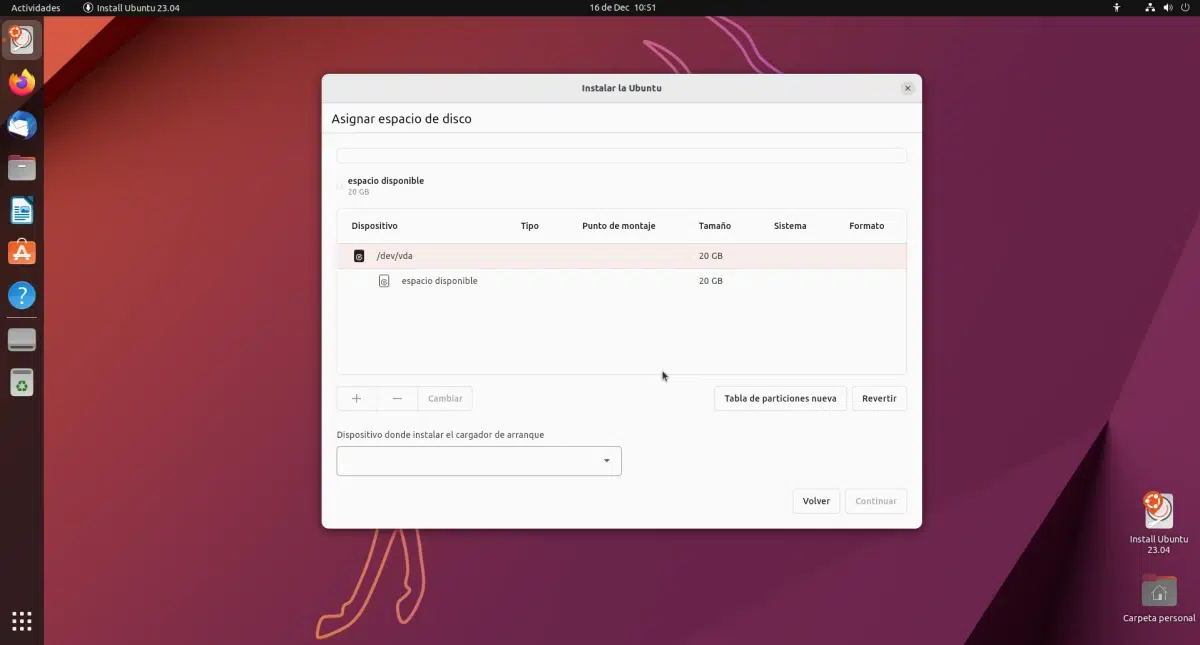
Si el disco está vacío, hacemos clic en el símbolo de suma que hay abajo a la izquierda y creamos las particiones. Según lo explicado aquí, lo tendríamos que dejar así:
- /boot/efi: tamaño de 300mb y formateada en FAT32. Con el clic derecho tenemos que marcarla como partición de arranque. En el punto de montaje veremos justamente /boot/efi, o algo parecido, ya que puede variar de un instalador a otro.
- / (raíz): el tamaño, si puede ser, tiene que estar por encima de los 30GB, que si bien es cierto que pueden no ser necesarios, también lo es que es mejor prevenir que curar.
- /home: la carpeta personal a la que le dejaremos el espacio necesario para guardar todos nuestros documentos. Y cuidado con usar un disco rígido.
- /swap: el área de intercambio, lo que usará el sistema para respirar cuando no pueda con la tarea que le estamos pidiendo hacer. También es donde se guardará temporalmente una sesión si hibernamos, por lo que se recomienda dejar al menos la mitad de nuestra memoria RAM física.
En cuanto a las /home y raíz, se pueden formatear o no; si queremos mantener una configuración anterior, la /home hay que dejarla sin formatear.
Y esto sería todo. Si se hace así, reinstalar nunca será un problema.
